
안녕하세요. 그린주입니다 ๑'ٮ'๑
경험이 많이 부족하지만 최선을 다해 적어보겠습니다!
개요
이번 글에서는 AWS EC2 인스턴스 생성 방법과 Xshell 서버 연결하는 방법을 공유하고자 합니다.
목차
AWS EC2 설명
AWS EC2 생성
Xshell 서버 연결
AWS EC2 설명
1. Amazon EC2(Amazon Elastic Compute Cloud)란 무엇인가?
AWS EC2는 클라우드에서 컴퓨팅 파워의 규모를 자유자재로 변경할 수 있는 웹 서비스입니다. 개발자가 보다 쉽게 웹 규모의 컴퓨팅 작업을 수행할 수 있도록 설계되었습니다.
2. Amazon EC2 특징
EC2의 몇 가지 주요 특징이 있습니다.
- Amazon EC2의 간단한 웹 서비스 인터페이스를 통해 간편하게 필요한 용량을 얻고 구성할 수 있습니다.
- 컴퓨팅 리소스에 대한 포괄적인 제어권을 제공합니다.
- Amazon의 검증된 컴퓨팅 인프라에서 실행할 수 있습니다.
- 새로운 서버 인스턴스를 획득하고 부팅하는 데 필요한 시간을 단 몇 분으로 단축하므로 컴퓨팅 요구 사항의 변화에 따라 신속하게 용량을 확장하거나 축소할 수 있습니다.
- 실제 사용한 만큼만 요금을 지불하면 되므로, 컴퓨팅 비용이 절약됩니다.
EC2에 대한 상세정보는 아래 링크를 참고하시길 바랍니다.
https://aws.amazon.com/ko/ec2/faqs/
Amazon EC2 FAQ – Amazon Web Services
Internet Explorer에 대한 AWS 지원이 07/31/2022에 종료됩니다. 지원되는 브라우저는 Chrome, Firefox, Edge 및 Safari입니다. 자세히 알아보기
aws.amazon.com
3. Amazon EC2 생성 시 주의할 점
생성 시 주의할 점 두 가지는 아래와 같습니다.
- 인스턴스 생성 리전을 제대로 확인하기
- pem 키 안전히 보관하기
3 - 1. 인스턴스 생성 리전을 제대로 확인하기
리전이 디폴트 값으로 오하이오주로 되어있습니다.
리전을 확인하지 못하고 오하이오주에 인스턴스를 생성했다가 삭제하고 다시 서울로 인스턴스를 생성한 적이 있었기 때문에 주의할 점으로 추가했다.. ㅋㅋ
인스턴스 삭제 자체는 별 일 아니지만, 이미 설정을 많이 진행했는데 다시 생성하는 번거로운 일을 피하기 위해서 리전이 서울인지 먼저 확인하고 넘어갑시다.
아래 두 이미지는 리전 값에 따라 인스턴스 생성 여부가 다르다는 것을 보여줍니다.
오하이오 리전에는 생성된 인스턴스가 없지만 서울 리전에는 인스턴스가 생성되어있습니다.


3 - 2. pem 키 안전히 보관하기
pem 키는 절대로 유출되어서는 안 됩니다. 서버가 해킹당하고 채굴용 컴퓨터로 사용되어 천만 원이 넘는 요금이 부과된 사례도 있다고 합니다.
pem 키 관리 잘하고, 혹시 모르니 요금 알림 메일 신청해두세요. 신청은 인스턴스 생성 부분에서 알려드리겠습니다.
자, 그럼 실전으로 들어가 보겠습니다.
AWS EC2 생성
AWS EC2 서비스에서 인스턴스 시작으로 인스턴스 생성을 진행합니다.

원하는 서버 종류를 선택합니다.

인스턴스 옵션(CPU, 메모리, 스토리지 및 네트워킹 용량 등)을 설정합니다.
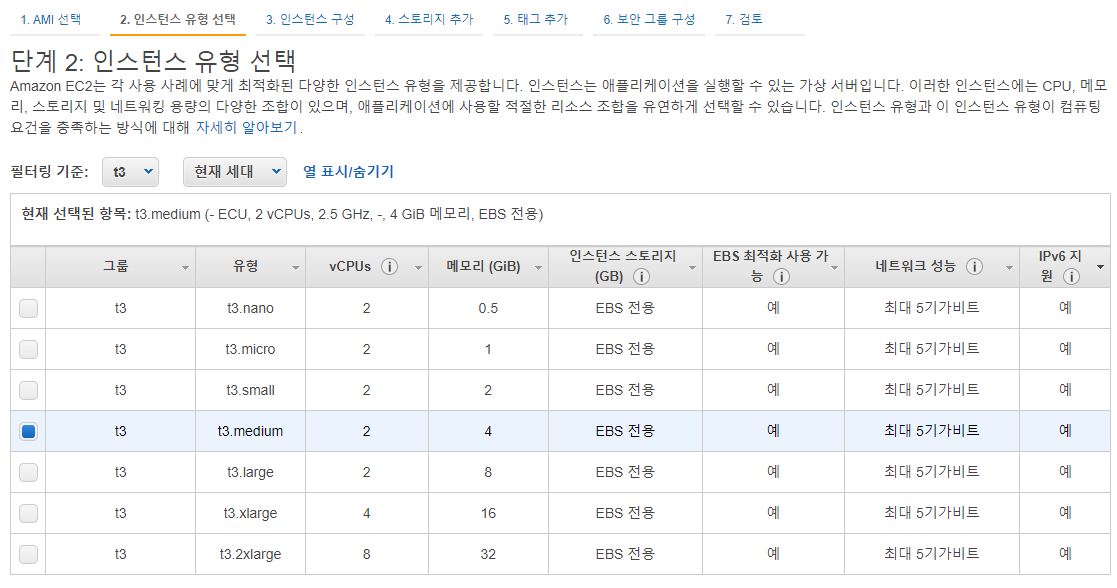
7단계 인스턴스 시작 검토에서 선택한 서버 종류, 인스턴스 유형이 맞는지 확인합니다.
보안 그룹, 스토리지, 태그 등은 인스턴스 목록에서도 변경이 가능하기 때문에 생성 시에는 기본값으로 시작합니다.

시작하기를 누르면 아래와 같이 팝업창이 뜹니다. 아까 말씀드렸던 pem 키입니다. 새 키 페어를 생성해줍니다.
키 페어 이름 지정 후 > 키 페어 다운로드(두 번째 이미지와 같이 다운로드됩니다.) > 인스턴스 시작


인스턴스를 시작하면 아래와 같이 상태를 알려주는 페이지로 넘어가게 됩니다.
표시된 부분은 요금 알림 메일 신청하는 부분입니다. 위에서 말씀드린 것과 같이 과금이 발생할 수 있기 때문에 요금 알림을 신청하는 것을 추천드립니다!

인스턴스 상태가 running 실행 중인 상태로 변하고, 상태 검사 부분이 초기화에서 검사 통과 상태로 되면 인스턴스가 실행되고 있는 상태가 된 것입니다.
이렇게 EC2 인스턴스 생성 성공!!

EC2를 생성했으니 Xshell을 다운로드하여서 서버와 연결해보겠습니다.
Xshell 서버 연결
1. Xshell 다운로드
아래 링크로 들어가 30일 무료 평가판을 다운로드하시면 됩니다.
저는 다운로드할 때 Xshell과 Xftp같이 있는 패키지로 다운로드하였습니다!
https://www.netsarang.com/ko/xshell-plus-download/
Xshell Plus 다운로드 - NetSarang Website
다운로드 구매하기 라이선스 종류를 선택하세요 기재하신 정보 중 이름, 회사(기관), 이메일 정보는 제품 출시나, 업데이트 정보 등을 신속하게 제공하기 위해 사용합니다. 이 정보는 서비스 기
www.netsarang.com
다운로드 후 Xshell을 실행합니다.
2. 연결 정보 입력
Xshell에 생성한 서버를 연결하기 위해 새 세션을 등록합니다. 아래 표시된 아이콘(새로 만들기)을 클릭합니다.

세션을 등록하기 위한 필요한 정보들은 아래와 같습니다.
이름 : 아무거나 쓰고 싶은 이름 ex) EC2Instance
호스트 : 생성한 서버의 퍼블릭 IP 혹은 도메인
(인스턴스 정보창의 정보들 중 퍼블릭 DNS나 IPv4 퍼블릭 IP에 있는 정보를 입력하면 됩니다.)

나머지는 따로 고치거나 입력하지 않으셔도 됩니다.

2. 사용자 인증
이름과 호스트를 입력하셨으면 다음은 사용자 인증 설정으로 들어갑니다.
-사용자 이름을 ec2-user로 입력합니다.
- 방법을 Public Key로 선택 후 설정을 클릭합니다.

- 아래와 같이 설정창이 뜨면 찾아보기를 클릭합니다.

- 가져오기를 클릭합니다.

- EC2 생성 시 받았던 pem 키 파일을 가져옵니다.

- 키 파일이 추가되었습니다. 추가된 키를 선택 후 확인을 눌러줍니다.

- 사용자 키까지 등록이 완료되면 아래 연결 버튼을 눌러줍니다.

- 보안 경고 창이 뜨면 수락 및 저장을 눌러줍니다.
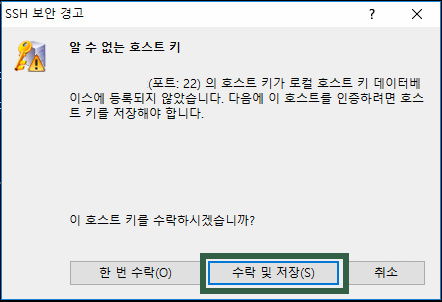
- 서버와 잘 연결된걸을 확인할 수 있습니다.

성공!!
마무리
이렇게 AWS EC2 인스턴스 생성 방법과 Xshell 서버 연결 방법에 대해 적어보았습니다.
다들 EC2 인스턴스 생성과 Xshell 연결 성공하셨을까요?? 끝까지 파이팅입니다!
긴 글 봐주셔서 감사합니다!
오늘도 행복한 하루 보내세요 ✿'◡'✿
참고
https://victorydntmd.tistory.com/61
https://ecsimsw.tistory.com/entry/AWS-ec2-사용기-인스턴스-생성
https://aws.amazon.com/ko/getting-started/hands-on/deploy-wordpress-with-amazon-rds/3/
